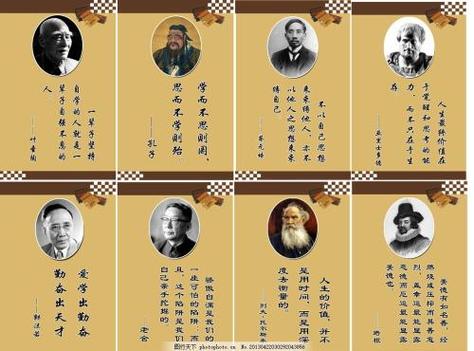
电脑运行速度慢的七种解决方法<点击复制本贴地址,推荐给朋友>
有很多人,都说自已的计算机如何慢、如何慢,其实令自已的计算机慢的原
因,如果将所有原因算出来,简直多的是!以下是一些常见的计算机病因:
1、在开机时加载太多程序,
2、桌面上开启桌布,
3、没有定期清理硬磁盘和重组硬磁盘。
那么,究竟如何解决这些问题呢?以下,是笔者总结出的七点较为简单的方
法:
1、删除常驻程序
何谓常驻程序?常驻程序就是在开机时加载的程序,而那些程序就叫做常驻
程序。常驻程序不但拖慢开机时的速度,而且更快地消耗计算机资源以及内存,
但你可能会问:那些程序全都有用的耶!那我可以答你的就是:你想要那些有用
的程序来牺牲速度,还是不要那些程序来回复速度呢?自己想一想吧!一般来说,
如果想删除常驻程序,可去"启动"清单中删除,但如果想详细些,例如是icq、
popkiller之类的软件,是不能在"启动"清单中删除的,要去"附属应用程序",
然后去"系统工具",再去"系统信息",进去后,按上方工具列的"工具",再按"
系统组态编辑程序",进去后,在"启动"的对话框中,就会详细列出在启动电脑
时加载的常驻程序了!
2、桌面上不要摆放桌布和关闭activedesktop
不知大家有否留意到,我们平时一直摆放在桌面的桌布,其实是很浪费计算
机资源的!不但如此,而且还拖慢计算机在执行应用程序时的速度!本想美化桌
面,但又拖慢计算机的速度,在这时,你是否会有一种"不知怎样"的感觉呢?还
有一点,不知大家有否试过,就是当开启桌布时,每逢关闭一个放到最大的窗口
时,窗口总是会由上而下、慢慢、慢慢地落,如果有这种情况出现,你必须关闭
桌布!方法是:在桌面上按鼠标右键,再按内容,然后在"背景"的对话框中,选
"无",建议在"外观"的对话框中,在桌面预设的青绿色,改为黑色......至于关
闭activedesktop,即是叫你关闭从桌面上的web画面,例如在桌面上按鼠标右
键,再按内容,然后在"背景"的对话框中,有一幅桌布,名为windows98,那副
就是web画面了!所以千万不要开启。依我所说,桌布只可拿四个字来形容,就
是"红颜祸水"!
3、删除一些不必要的字型
行得慢的其中一个原因,就是字型多少的关系!安装的字型愈多,就占用愈
多的内存,从而拖慢计算机的速度!所以我们要删除一些不必要的字型。要删除
一些不必要的字型,你可到控制台,再进去一个叫"字型"的数据夹,便可删除字
型,但,要怎样才知道,哪些字有用,哪些字没用呢?例如:如果你不常到ms_dos
模式的话,就删除dos字型!因为各个人都可能喜爱某种字型,所以我也不能
确定要删除哪些字型,不过我在此,有个秘决教你,如果你有华康粗黑字型,且
又有新细明体的字型,建议你删除华康粗黑字型,如果你有新细明体,且又有细
明体,就删除细明体吧!
4、定期重组硬磁盘
计算机硬盘中最细小的单位是扇区,一个档案通常会占用若干扇区,每当硬
盘用久了,无数次的新增、更改和删除档案后,就会造成很多断断续续的扇区,
因而非连续性的档案便会愈来愈多,硬盘磁头便需要花更多时间跳来跳去来读取
数据,这就导致硬盘速度减慢。有见及此,windows才会有"重组磁盘"出现。只
要执行"重组磁盘",所有非连续性的档案都会被重新编排得整整齐齐,至于执行
时间,大约一星期左右执行一次便可了。
5、设定虚拟内存
硬盘中有一个很庞大的数据交换文件,它是系统预留给虚拟内存作暂存的地
方,很多应用程序都经常会使用到,所以系统需要经常对主存储器作大量的数据
存取,因此存取这个档案的速度便构成影响计算机快慢的非常重要因素!一般
win98预设的是由系统自行管理虚拟内存,它会因应不同程序所需而自动调校交
换档的大小,但这样的变大缩小会给系统带来额外的负担,令系统运作变慢!有
见及此,用家最好自定虚拟内存的最小值和最大值,避免经常变换大小。要设定
虚拟内存,在"我的计算机"中按右键,再按内容,到"效能"的对话框中,按"虚
拟内存",然后选择"让自已设定虚拟内存设定值",设定"最小值"为64,因为我
的计算机是32mbram,所以我就设定为64,即是说,如果你的内存是64mbram,
那在"最小值"中,就设为128。顺带一提,在"效能"的对话框中,选择"档案",
将原先设定的"桌上型计算机",改为"网络服务器",是会加快系统运作的;还有,
在"磁盘"的对话框中,不要选"每次开机都搜寻新的磁盘驱动器",是会加快开机
速度的!
6、更改开机时的设定
虽然你已知道了如何新增和移除一些常驻程序,但你又知不知道,在开机至
到进入win98的那段时间,计算机在做着什么呢?又或者是,执行着什么程序
呢?那些程序,必定要全部载完才开始进入win98,你有否想过,如果可删除一
些不必要的开机时的程序,开机时的速度会否加快呢?答案是会的!想要修改,
可按"开始",选"执行",然后键入,开启后,可以把以下各段落的内容
删除,是删内容,千万不要连标题也删除!它们包括:[compatibility]、
[compatibility32]、[imecompatibility]、[compatibility95]和
[modulecompatibility]。
7、彻底删除程序
大家都知道,如果想移除某些程序,可到"新增/移除程序"中移除,但大家
又知不知道,它只会帮你移除程序,而不会帮你移除该程序的注册码和一些登录
项目呢?这不是win98蠢,而是它在这方面不够专业,要彻底删除程序,要找回
些"专业"删除软件来移除才成事!先前symantec公司出品的
nortonuninstall(以下简称为nud),因为有某部份破坏了某些删除软件的版权,
故此全世界已停止出售,正因如此,symantec才出了cleansweep(以下简称为
cs),不过论功能上,还是nud更胜一寿!言归正传,其实除了这两个软件外,
还有很多同类软件都能有效地移除程序,既然nud已绝版,那我就说cs吧。下
载并安装后,如果你想移除程序,只要用cs来移除,它便会一拼移除该程序的
登录项目和注册码!我在此帮"新增/移除程序"改了个别名,就是"新增垃圾、移
除程序"!
做好以上七点,相信你的爱机已经是健步如飞了。当然了,如果还是很慢
的话,那就应该考虑硬件升级了
本文发布于:2023-03-02 03:57:08,感谢您对本站的认可!
本文链接:https://www.wtabcd.cn/fanwen/zuowen/1677700629105690.html
版权声明:本站内容均来自互联网,仅供演示用,请勿用于商业和其他非法用途。如果侵犯了您的权益请与我们联系,我们将在24小时内删除。
本文word下载地址:电脑运行速度慢的解决方法.doc
本文 PDF 下载地址:电脑运行速度慢的解决方法.pdf
| 留言与评论(共有 0 条评论) |